Command Prompt क्या है? CMD in Hindi
 |
| Command Prompt क्या है? CMD in Hindi |
Command Prompt या CMD क्या है?
 |
| Windows CMD kya hai? |
दोस्तों, अगर आपने अभी तक हमारी MS-DOS क्या है? यह पोस्ट नहीं पड़ी है तो में आपको यही recommend करेंगा की पहले आप यह पोस्ट पड़ लें क्यूंकि वह पोस्ट इस पोस्ट का पहला भाग है और उसको पड़ने के बाद ही आपको इस पोस्ट की चीज़े जल्दी समझ आएंगी...
दोस्तों Command prompt या CMD जो Command Prompt का छोटा नाम है Windows में दिया जाने वाला एक ऐसा tool या program है जिसमे हम keyboard के द्वारा कुछ शब्द या लाइने जिन्हें Command कहते हैं, लिखकर अपने सारे काम करते हैं यह एक CLI यानी Command Line interface पर काम करने वाला program है मतलब इसमें केवल Keyboard से command देकर ही काम कवाये जा सकते हैं।
जैसा की मैंने पहले भी बताया था CMD को MS-DOS का छोटा रूप कहा जा सकता है जो काफी powerful है computer में आज भी ऐसे कई काम है जिनको CMD की मदद से GUI के सापेक्ष और जल्दी किया जा सकता है और कुछ काम ऐसे भी होते हैं जिनके लिए CLI या Command prompt की ही आवश्यकता होती है.. अगर आप एक Software Developer हैं तो यह बात आप ज्यादा अच्छे से समझ पाएंगे।
Command Prompt हमें आज भी हमें in-built कई सारे tools provide करता है जिनमे से कई का हम Windows की GUI से भी इस्तेमाल नहीं कर सकते जैसे "ipconfig" इसका इस्तेमाल हम अपने computer का IP address देखने के लिए करते हैं और Ping जिसका इस्तेमाल हम Connection चेक करने के लिए करते हैं।
Windows में Command Line tool के रूप में एक और tool का इस्तेमाल किया जाता है जिसको Power shell कहते हैं इसके बारे में फिलहाल बाद में बात करेंगे लेकिन CLI tool के रूप में Windows में CMD को ही इस्तेमाल किया जाता है। लेकिन इसको हर कोई इस्तेमाल नहीं करता क्यूंकि इसको इस्तेमाल करने के लिए इसके बारे में जानना और इस्खना बहुत आवश्यक है।
CMD के जरिये क्या क्या किया जा सकता है?
वैसे तो Command Prompt की Abilities कई सारी है लेकिन अगर basic और फ्रीक्वेंट चीजों के बारे में बात करें तो कुछ इस तरह हैं -Advanced Disk Management Tool
CMD के जरिये आप GUI से ज्यादा अच्छे से Disk drives को मैनेज कर सकते हो क्यूंकि इसमें आपको diskpart जैसा powerful tool मिलता है लेकिन इसका इस्तेमाल करने के लिए आपको इसके बारे में ठीक से पता होना चाहिए।Advanced System Information
अगर आपको अपने system की सारी इनफार्मेशन एक ही जगह जाननी है जैसे Windows का version processor का पूरा नाम disk space Windows इंस्टालेशन डेट आदि तो इसके लिए आपको "systeminfo" command का इस्तेमाल कर सकते हैं इसमें आपको आपके system की सारी जानकारी मिल जाएगी।Advanced Task managing
Command Prompt के जरिये आप टास्क भी मैनेज कर सकते हैं और बैकग्राउंड एक्टिविटीज को मॉनिटर और किल भी कर सकते हैं ज्यादातर हम इसके लिए task manager का इस्तेमाल करते हैं लेकिन आप CMD में taskkill जैसे tool को इस्तेमाल कर सकते हैं।Advanced networking commands
CMD में आपको Advanced networking के लिए भी आप्शन दिए गए हैं जैसे अगर आपको अपना IP एड्रेस पता करना है तो आपको सिर्फ CMD में ipconfig डालना है और आपके सामने आपके IP एड्रेस आ जाएंगे इसके अलावा अगर आपको किसी सर्वर के साथ कनेक्शन चेक करना है या इन्टरनेट की स्पीड देखनी है तो इसके लिए आप ping command का इस्तेमाल कर सकते हैं।Command Prompt कैसे ओपन करें?
इसके बारे में हम पहले भी बात कर चुके हैं लेकिन अगर सबसे सरल मेथड पर एक नज़र डाले तो यह कुछ इस तरह होगा -सबसे पहले Start Menu ओपन करें, अब Search Box में "Command Prompt" टाइप करें (बिना quotes के)।
अब आपको सबसे ऊपर Command Prompt का आप्शन दिखाई देगा जिसपर क्लिक करके आप CMD ओपन कर सकते हैं। कजो कुछ इस तरह दिखाई देगा -
Important CMD Commands
इसके छः Commands हम पहले MS-DOS क्या है वाली पोस्ट में भी जान चुके हैं इनके अलावा कुछ और commands इस प्रकार है -#1. mkdir
इस Command की मदद से आप command prompt में जो भी फोल्डर खुला हुआ है उसके अंदर एक और नया फोल्डर (डायरेक्टरी) बना सकते हैं।इसका इस्तेमाल कुछ इस तरह किया जाता है -
mkdir Foldername#2. dir
इस Command की मदद से आप CMD में अभी खुली हुई Directory के अंदर का Content यानी फाइल्स और फ़ोल्डर्स जान सकते हैं और उनके बारे में basic जानकारी भी ले सकते हैं।इसका इस्तेमाल कुछ इस तरह किया जाता है -
dir#3. rm
इस Command का इस्तेमाल करके आप Command Prompt के current फोल्डर में उपलब्ध Files को remove यानी परमानेंटली delete कर सकते हैं लेकिन इसकी मदद से फ़ोल्डर्स यानी डायरेक्टरी को delete नहीं किया जा सकता।
इसका इस्तेमाल कुछ इस तरह किया जाता है -
rm FileName#4. rmdir
इसका इस्तेमाल करके हम डायरेक्ट्रीज यानी फोल्डर भी delete कर सकते हैं।इसका इस्तेमाल कुछ इस तरह किया जाता है -
rm DirNamenote
#5. systemsinfo
इसका इस्तेमाल करके हम System की पूरी जानकारी पा सकते हैं जो अगर आप पहलि बार देख रहे हैं तो थोड़ी सी समझने में मुस्किल होती है लेकिन इसमें सबकुछ होता है।इसका इस्तेमाल कुछ इस तरह किया जाता है -
systeminfo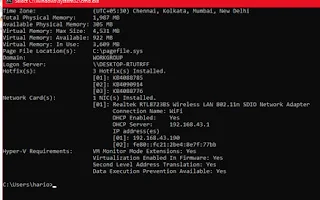 |
| System info using Command Prompt hindi |
#6. winver
अगर आपको Windows के version के बारे में जानकारी चाहिए तो आप इस command का इस्तेमाल करके ले सटे हैं इसमें आपको Windows के नाम version और build version की सारी इनफार्मेशन मिल जाएगी।इसका इस्तेमाल कुछ इस तरह किया जाता है - winver
दोस्तों, इस लेख में हमने बात की Command Prompt क्या है? CMD in Hindi के बारे में। हमें पूरी उम्मीद है की आपको हमारे द्वारा लिखा गया यह लेख पसंद आया होगा और Windows में Command Prompt क्या है इस बारे में काफी चीज़े सिखने को मिली होंगी। इस लेख को लिखने के लिए हमने काफी जगहों से जानकारी इकट्ठा की लेकिन फिर भी इसमें हमसे कोई जानकारी छूट गयी है या कुछ गलत हुआ है तो निचे कमेंट करके जरूर बताएं। और अगर आपको लगता है की इसमें कुछ ऐसी जानकारी भी है जो आपके दोस्तों के काम आ सकती है तो इसको उनके साथ भी जरूर शेयर करें जिससे उन्हें भी कुछ जानने को मिले। और इसी तरह की और भी जानकारी पाने की लिए हमें सोशल मीडिया पर भी जरूर follow करें।
इसके अलावा अगर आप किसी तरह की जरूरी जानकारी भेजना चाहते हैं तो हमारे contact us page पर जाएं।
👉 अगर आप कंप्यूटर के बारे में और भी जानना चाहते है तो आप इन सारी posts को एक बार जरूर देखें मुझे उम्मीद है की आपको इनसे काफी कुछ जानने को मिलेगा।
🔰
- कंप्यूटर क्या है? कंप्यूटर की definition और types
- Keyboard क्या है? keyboard layout के types
- Linux क्या है? Linux operating system in Hindi
- MS office क्या है? Microsoft office
- कंप्यूटर वायरस क्या है? यें कैसे आते हैं?
- Photoshop क्या है? How to learn?
- Internet क्या है? इसके उपयोग Hindi में
- ईमेल क्या है? (email kya hai)
- Safe Mode क्या है? Computer में Safe Mode?
- Kernel क्या है? Kernel Meaning in Hindi
- डाटा क्या है? Data in Computer
- Digital Signature क्या है? Hindi

कोई टिप्पणी नहीं